מדריך זה מכיל הוראות כיצד להפעיל את הגנת שחזור המערכת במחשב מבוסס Windows 10, 8, 7. כפי שאתה אולי יודע, תכונת שחזור המערכת מאפשרת לך לשחזר את מחשב Windows למצב עבודה קודם אם משהו משתבש ו-Windows אינו פועל כהלכה, למשל. לאחר התקנת Windows Update או אחר תוֹכנָה.
תכונת שחזור המערכת זמינה בכל גרסאות Windows (Windows 10, 8, 7 או Vista), אך היא יכולה לעבוד רק אם הפעלת בעבר את הגנת המערכת בכונן המערכת C:\.
לדעתי, תכונת שחזור המערכת היא אחת מתכונות Windows השימושיות ביותר ומסיבה זו הגנת המערכת חייבת להיות מופעלת בכל מחשב Windows, מכיוון שהיא יכול לעזור לך לפתור בעיות של Windows מבלי שתצטרך להתקין מחדש את Windows או לשחזר את הגרסה הקודמת של כל קובץ או תיקיה לאחר שינוי לא רצוי או לאחר וירוס לִתְקוֹף.
כיצד להפעיל את הגנת שחזור המערכת במערכת ההפעלה Windows 10/8/7.
כדי להפעיל את הגנת שחזור המערכת במערכת שלך, עקוב אחר ההוראות שלהלן בהתאם למערכת ההפעלה שלך:
- Windows 10 ו-8
- ווינדוס 7
- Windows Vista
- Windows XP
איך ל אפשר הגנת שחזור מערכת ב-Windows 10/8.
1. פתח את הגדרות הגנת המערכת באמצעות אחת מהדרכים הבאות:
- מקש ימני בסמל Windows
 בפינה השמאלית התחתונה של המסך ומהתפריט המוקפץ בחר מערכת, אוֹ…
בפינה השמאלית התחתונה של המסך ומהתפריט המוקפץ בחר מערכת, אוֹ… - פתח את סייר Windows, לחץ לחיצה ימנית על 'המחשב הזה' ובחר נכסים.
- מקש ימני בסמל Windows
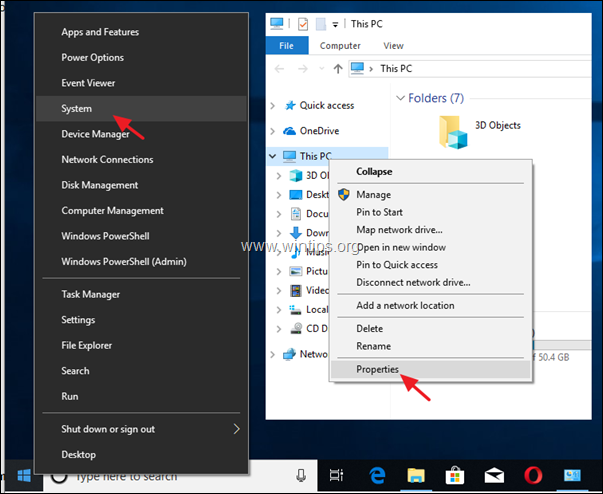
2. נְקִישָׁה הגנת מערכת בחלונית השמאלית.
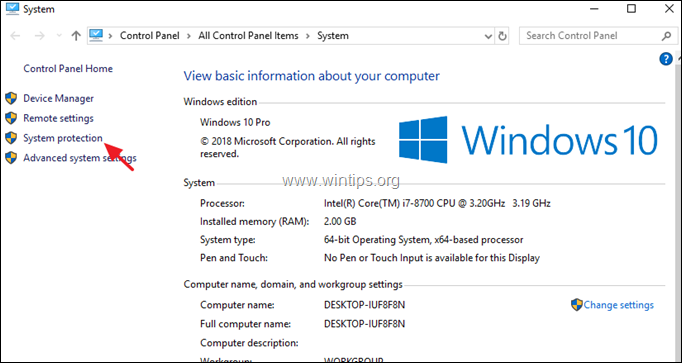
3. בְּ הגנת מערכת לשונית, לחץ הגדר.
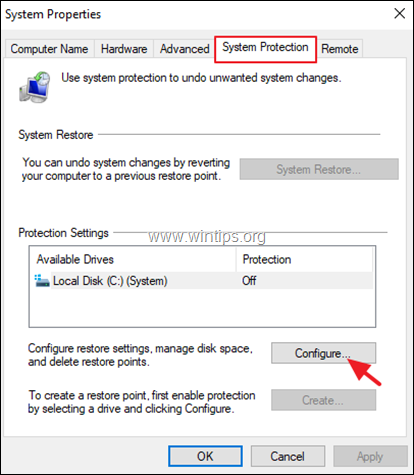
4. כדי להפעיל את הגנת שחזור המערכת: *
א. בדוק את ה הפעל את הגנת המערכת.
ב. התאם את שטח הדיסק המרבי המשמש להגנה על המערכת, ל-(בערך) 10-15% משטח הדיסק המרבי.
ג. נְקִישָׁה בסדר וסגור את מאפייני המערכת.
* הערה: אם אתה רוצה להשבית את שחזור המערכת מסיבה כלשהי, בדוק את ה השבת את הגנת המערכת ולחץ בסדר.

איך ל אפשר הגנת שחזור מערכת בווינדוס 7.
כדי להפעיל את הגנת שחזור המערכת ב-Windows 7:
1. פתח את ה הַתחָלָה תפריט ולאחר מכן לחץ לחיצה ימנית על מַחשֵׁב פריט ובחר נכסים.
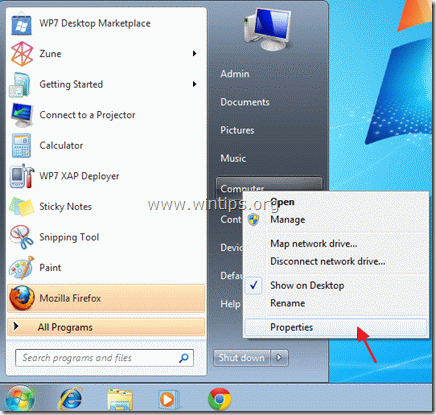
2. לִפְתוֹחַ הגנת מערכת בחלונית השמאלית.
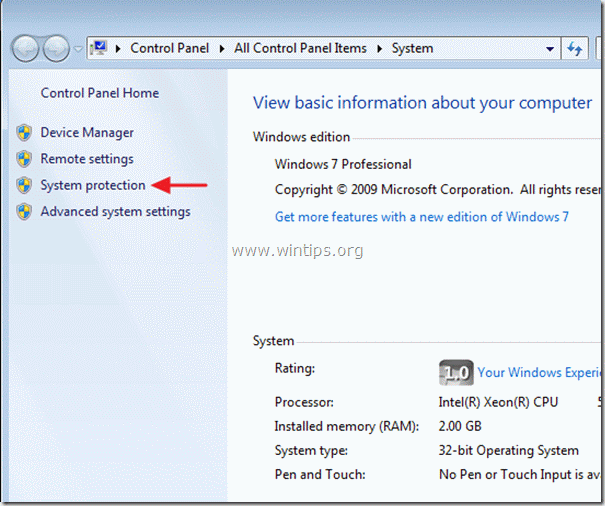
3. ב הגנת מערכת לשונית, לחץ הגדר.
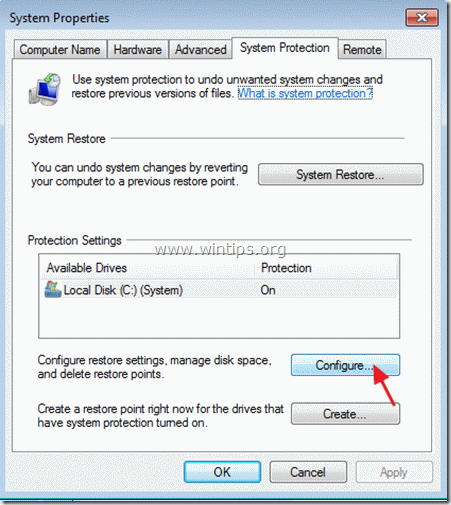
4. כדי להפעיל את הגנת שחזור המערכת: *
א. בדוק את ה שחזר הגדרות מערכת וגרסאות קודמות של קבצים אוֹפְּצִיָה.
ב. התאם את שטח הדיסק המרבי המשמש להגנה על המערכת, ל-(בערך) 10-15% משטח הדיסק המרבי.
ג. נְקִישָׁה בסדר וסגור את מאפייני המערכת.
* הערה: אם אתה רוצה להשבית את שחזור המערכת מסיבה כלשהי, בדוק את ה כבה את אפשרות הגנת המערכת ולחץ בסדר.
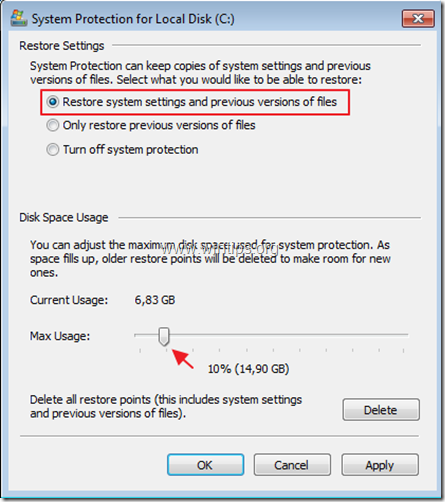
איך ל אפשר הגנת שחזור מערכת ב-Windows Vista.
כדי להפעיל את הגנת שחזור המערכת ב-Windows נוֹף:
1. לחץ על הַתחָלָה תפריט, לחץ לחיצה ימנית על מַחשֵׁב פריט ובחר נכסים.
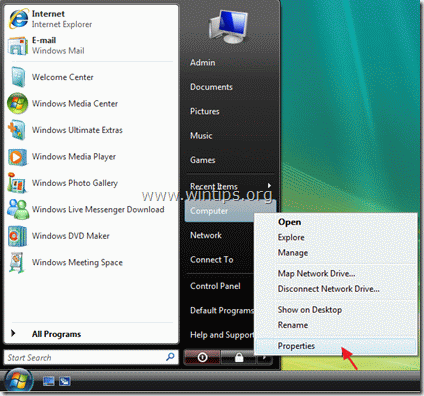
2. לִפְתוֹחַ הגנת מערכת בחלונית השמאלית.
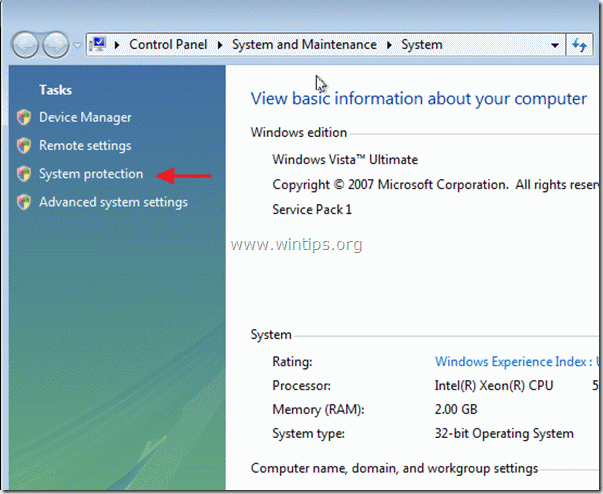
3. ב הגנת מערכת לשונית, חשבון תיבת הסימון פועלת דיסק מקומי (C:) (מערכת) סע כדי להפעיל את ההגנה. *
* הערה: אם אתה רוצה לכבות את הגנת שחזור המערכת מכל סיבה שהיא, אז בטל את הסימון תיבת הסימון פועלת דיסק מקומי (C:) (מערכת) סע ולחץ בסדר.
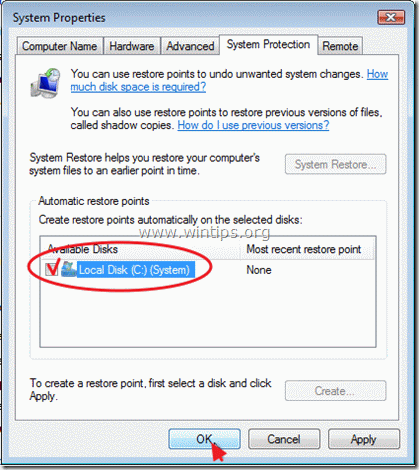
כיצד להפעיל הגנת שחזור מערכת ב-Windows XP.
כדי להפעיל את הגנת שחזור המערכת ב-Windows XP:
1. נְקִישָׁה הַתחָלָה, לחץ לחיצה ימנית על המחשב שלי פריט ובחר נכסים.
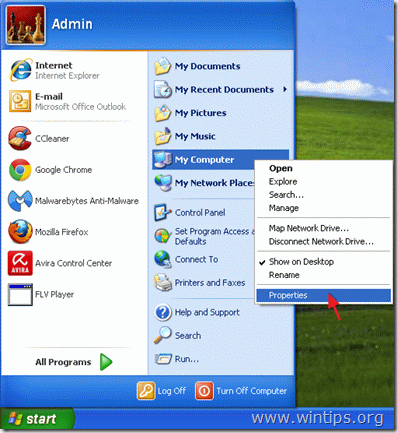
2.כדי להפעיל את הגנת שחזור המערכת, בחר את ה שחזור מערכת הכרטיסייה ובטל את הסימון של כבה את שחזור המערכת תיבת סימון ולאחר מכן לחץ בסדר.
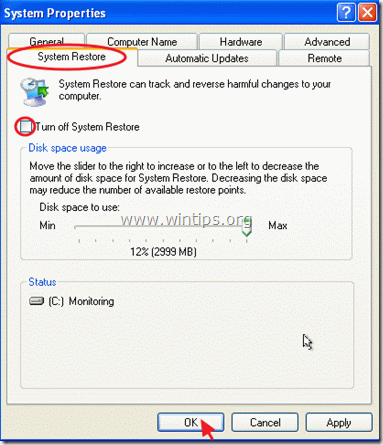
זהו זה! הודע לי אם המדריך הזה עזר לך על ידי השארת הערה לגבי החוויה שלך. בבקשה תעשו לייק ושתפו את המדריך הזה כדי לעזור לאחרים.